: Как включить iCloud Drive на iOS 9
iOS 9 Проблемы и их исправления:
Проблема 1: устройство застревает на слайде при обновлении экрана
Это очень распространенная проблема, на которую многие пользователи iOS 9 до сих пор жаловались. В данном случае устройство застревает на слайде, когда вы пытаетесь обновить экран, и после обновления экран перестает отвечать на запросы.
Решение 1
- Если вы уже обновили свое устройство с iOS 9 и столкнулись с этой проблемой, то сначала подключите устройство к компьютеру, чтобы запустить iTunes.
- Затем нажмите кнопку «Сон / Пробуждение» и «Домой» на iPhone, пока она не появится на экране, чтобы подключить устройство к iTunes.
- Теперь выберите Обновление, когда будет предложено.
- Это восстановит ваше устройство, после чего пользователи должны будут следовать инструкциям на экране, чтобы настроить устройство.
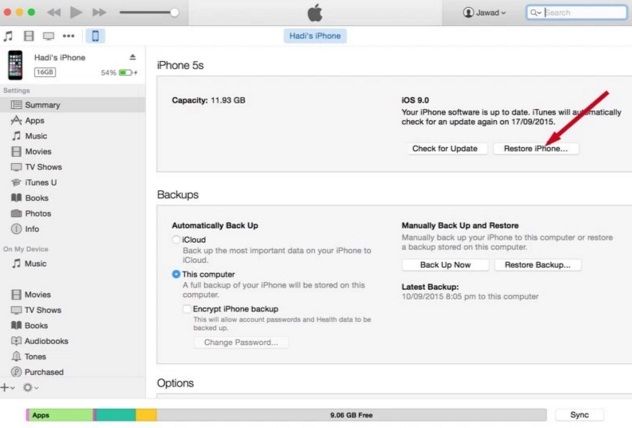
ioshacker
Решение 2
- Проблема также может быть исправлена, если вы обновите устройство с iOS 9.0.1.
- Затем перейдите к «Настройки»> «Основные»> «Сброс»> «Удалить все содержимое и настройки» и выберите правильный вариант, чтобы стереть устройство.
- Настройте устройство
- Теперь восстановите из резервной копии, выбрав iCloud или iTunes при появлении запроса.
Проблема 2: сенсорный экран не отвечает
Временами сенсорный экран iPhone и iPad перестает отвечать на запросы, и он больше не реагирует на нажатия. Проблема может быть легко устранена, выполнив несколько простых шагов.
Решения
- Во-первых, нажмите и удерживайте кнопку «Режим сна / Пробуждение» и «Домой» на iPhone в течение 10 секунд, чтобы перезагрузить его. Это может решить проблему.
- Если вы заметили, что проблема возникает только с одним конкретным приложением, обновите его из магазина приложений или переустановите после удаления.
- Также восстановление может исправить проблему иногда. Поэтому подключите iPhone или iPad к компьютеру и следуйте по пути Файл> Устройства> Восстановить, чтобы восстановить из iTunes.
Проблема 3: проблема с Wi-Fi: Wi-Fi работает медленно, не подключается или не отключается
Проблемы с Wi-Fi — одни из самых распространенных. Многие пользователи iOS 9 до настоящего времени жаловались на некоторые проблемы с Wi-Fi, такие как медленное соединение, отказ от подключения или отключение очень часто. Вот исправления для этого.
Решения
- Во-первых, перезагрузите устройство, нажав и удерживая кнопку «Режим сна / Пробуждение» и «Домой» в течение 10 секунд. Также рекомендуется перезапустить маршрутизатор, так как этот небольшой обходной путь может оказаться полезным для вас.
- Далее настройте новое соединение. Перейдите в настройки> Wi-Fi, чтобы выбрать проблемную сеть, и нажмите «забыть эту сеть». Теперь настройте соединение снова.
- Сбросьте настройки сети, выбрав «Настройки»> «Основные»> «Сброс»> «Сбросить настройки сети». Введите пароль еще раз, чтобы установить его.
- Иногда помощь Wi-Fi создает проблему с Wi-Fi. Поэтому вам нужно перейти в «Настройки»> «Сотовые данные» и прокрутить вниз до самого дна, чтобы включить функцию «Поддержка Wi-Fi».
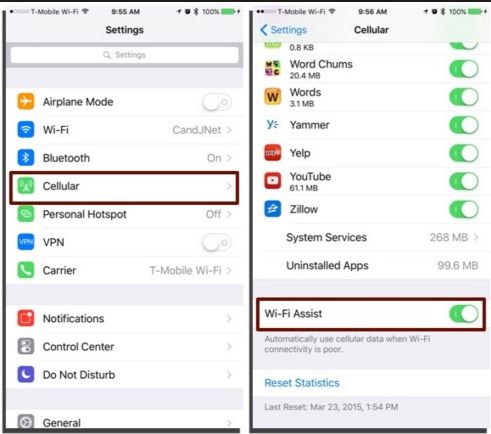 mactrast
mactrast
- Убедитесь, что прошивка маршрутизатора обновлена.
- Если вы используете службу VPN, проверьте, не требует ли она какого-либо специального обновления для iOS 9. Также, при необходимости, удалите и переустановите службу.
Проблема 4: не удается включить сотовые данные для некоторых приложений
Некоторые пользователи iOS 9 сообщают о наличии этой проблемы, когда сотовые данные не работают для некоторых приложений, даже если эта опция включена путем перехода к настройкам. Однако это очень маленькая проблема, которую можно исправить, выполнив несколько простых шагов.
- Прежде всего, перезагрузите устройство, нажав кнопку «Домой» и «Режим сна / Пробуждение».
- Затем попробуйте включить режим «В самолете», а затем выключите его, чтобы убедиться, что проблема устранена.
- Сбросьте настройки сети, выбрав «Настройки»> «Основные»> «Сброс»> «Сбросить настройки сети». Введите пароль еще раз, чтобы установить его.
- Кроме того, сбросьте все настройки, выбрав «Настройки»> «Основные»> «Сброс»> «Сбросить все настройки».
- Если проблема не устранена, удалите и переустановите приложение.
- Наконец, вы можете полностью стереть устройство один раз, чтобы установить его снова. Но установите приложения вручную, чтобы избежать той же проблемы.
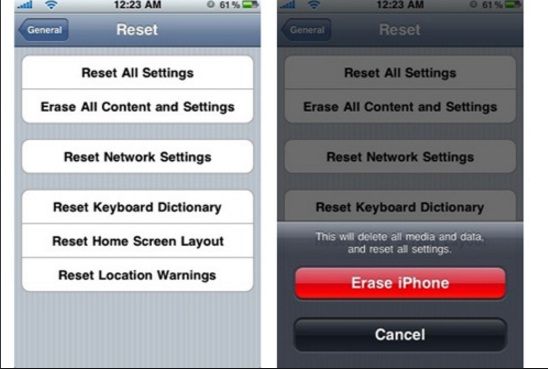
recovery-transfer
Проблема 5: Игровой центр перестал работать
После обновления ОС устройства до iOS 9 было замечено, что игровой центр не работает должным образом для некоторых пользователей. Пользователи сообщают, что когда они пытаются открыть игровой центр, открывается пустая страница или устройство зависает. Вот исправления для этого.
Решения
- Сначала восстановите устройство, но не из резервной копии, поскольку оно повторит ту же проблему.
- Обновите устройство до iOS 9.0.1 или до iOS 8.4, чтобы устранить проблему.
Проблема 6: проблема Bluetooth
Как и в случае с Wi-Fi, многие пользователи iOS 9 столкнулись с проблемой Bluetooth на своих устройствах iOS 9, где соединение медленное, отказывается подключаться или соединение часто прерывается.
Решения
- Перезагрузите устройство, так как это очень полезный шаг, который может исправить многие мелкие и большие проблемы за считанные секунды.
- Настройте соединение Bluetooth с нуля, выбрав «Настройки»> «Bluetooth», чтобы нажать «забыть устройство».
- Попробуйте удалить старые файлы, так как иногда проблема возникает, когда количество аксессуаров Bluetooth достигает предела.
- Сбросьте настройки сети, выбрав «Настройки»> «Основные»> «Сброс»> «Сбросить настройки сети».
- Вы также можете выполнить сброс до заводских настроек, если ни одно из указанных выше решений не сработало.
Проблема 7: плохое время автономной работы
Срок службы батареи вашего устройства должен быть улучшен после его обновления до iOS 9, но если вы столкнулись с противоположной картиной, должны быть некоторые проблемы. Попробуйте упомянутые здесь исправления.
Решения
- Сначала перезагрузите устройство.
- Затем перейдите к настройкам> батарея> использование батареи, чтобы проверить, сколько заряда батареи расходуют все приложения. Если такое приложение найдено, рассмотрите возможность его удаления или обновления в магазине приложений.
- Сбросьте настройки сети из меню «Настройки»> «Основные»> «Сброс»> «Сбросить настройки сети».
- iOS 9 оснащена режимом пониженного энергопотребления. Так что вы можете включить это, зайдя в настройки и батарею.
- Отключите связку ключей iCloud, перейдя в настройки> iCloud и связка ключей. Затем включите его снова.
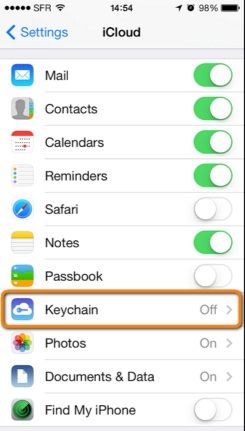 copytrans.net
copytrans.net
Проблема 8: Нет уведомления звука и отключения звука Siri
Немногие пользователи iOS 9 утверждают, что звук уведомлений очень прерывистый для входящих сообщений, хотя он совсем не работает для некоторых приложений. Вот исправления для этой проблемы.
Решения
- Сначала проверьте, включен ли выключатель звука. Отключи и увеличь громкость. Также проверьте настройки> не беспокоить опцию и внесите необходимые изменения.
- Зайдите в настройки> Уведомление и отключите опцию. Перезагрузите устройство и затем включите его снова.
- Сбросьте настройки сети из меню «Настройки»> «Основные»> «Сброс»> «Сбросить настройки сети».
- Если ваш Siri не работает, следуйте по пути Настройки> Общие> Специальные возможности> VoiceOver> Речь и диалект по умолчанию, чтобы выбрать тот, который вы хотите.
Проблема 9: Facetime и iMessage активация не работает
Многие люди сообщают, что у них возникают проблемы с активацией iMessage и Facetime после обновления их устройства до iOS 9. Проблема очень проста, и ее легко исправить. Исправления упомянуты ниже:
Решения
- Отключите iMessage и Facetime, перейдя в настройки, а затем перезагрузите устройство. Затем включите обе опции, чтобы увидеть, устранена ли проблема.
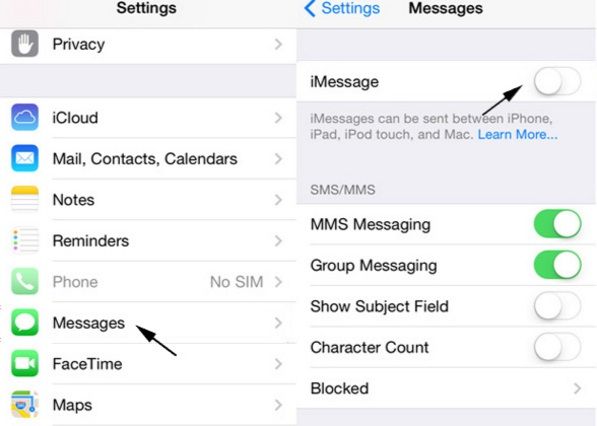 igeeksblog
igeeksblog
- Сбросьте настройки сети, выбрав «Настройки»> «Основные»> «Сброс»> «Сбросить настройки сети».
- Также проверьте, правильно ли установлены дата и время вашего устройства. Для этого зайдите в настройки> Общие> Дата время и внести необходимые изменения.
- Если ничего из вышеперечисленного не работает, обратитесь к перевозчику. Однако эта проблема исправлена в обновлении iOS 9.0.2.
Проблема 10: Контакт не включен в поиск прожектора
Поиск Spotlight не включает в себя контакт. Это проблема многих пользователей iOS 9, однако всегда есть исправления для всех проблем, и вы можете исправить это тоже. Потенциальные исправления:
Решения
- Откройте Настройки и перейдите в Общие> Поиск Spotlight, чтобы проверить, включена ли опция контакта.
- Перейдите в Контакты> Группы, а затем выберите параметр «Скрыть все контакты», после чего вам необходимо снова выбрать параметр «Показать все контакты».
- Если вышеупомянутые параметры не работают для вас, отключите все приложения при поиске в центре внимания, выбрав «Настройки»> «Основные»> «Поиск в центре внимания», а затем снова включите его после перезагрузки устройства один раз.
Проблема 11: IMessage не работает
Со всеми этими проблемами у некоторых пользователей iOS 9 возникли проблемы с iMessage, когда они сообщили, что входящие сообщения не приходят, в то время как другие заявили, что сообщения не получены получателем.
Решения
- Отключите функцию поддержки Wi-Fi, выбрав «Настройки»> «Основные»> «Сотовая связь» и «Поддержка Wi-Fi», поскольку проблема устраняется для многих пользователей.
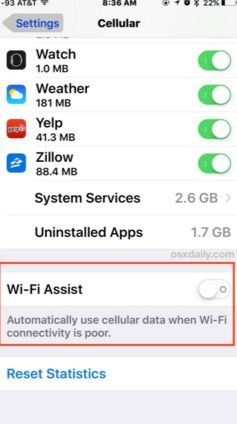
osxdaily
- Сброс к заводским настройкам тоже может быть полезным, но сначала сделайте резервную копию всех данных.
Проблема 12: электронное письмо не открывается
Некоторые сообщения в приложении электронной почты не открываются — это проблема, на которую жалуются многие пользователи. Эта проблема в основном связана с учетной записью электронной почты POP. В этой учетной записи происходит то, что любое сообщение будет удалено с сервера после его загрузки, и iOS 9 не сохранит сообщения, если вы не включите эту опцию. Вот почему пользователи продолжают сталкиваться с этой проблемой. Вот исправления для этого.
Решения
- Вам нужно изменить настройки на устройстве iOS, перейдя в «Настройки»> «Mail, Контакты, Календари» и выберите учетную запись электронной почты, затем нажмите «Дополнительно»> «Удалить с сервера» и установите для нее значение «Никогда».
- Вы можете сделать что-то другое для большей безопасности, а именно сохранить вложение отдельно, но не в почте, чтобы получить к нему доступ позже.
- Кроме того, если вы не можете получить доступ к отправленным письмам, просто введите CC или BCC ваше имя, чтобы получить копию каждой отправленной почты.
- Попробуйте использовать другое почтовое приложение, если проблема все еще сохраняется.
Проблема 13: приложение не устанавливается или не обновляется
После обновления устройства до iOS 9 некоторые пользователи столкнулись с этой проблемой, когда некоторые приложения застряли с отображением «установки» на домашнем экране, когда вы пытаетесь обновить или установить их.
Решения
- Во-первых, убедитесь, что на вашем устройстве достаточно места, перейдя в «Настройки»> «Основные»> «Использование и управление хранилищем».
- Затем перейдите в магазин приложений, выберите обновления, чтобы выбрать приложение, которое застревает на экране, и нажмите значок приложения слева. Теперь он перейдет на начальный экран, после чего вам нужно будет снова щелкнуть значок приложения, и он начнет установку приложения.
- Перезагрузите устройство и начните устанавливать приложение, если проблема решена.
- Запустите iTunes на ноутбуке или компьютере, чтобы выбрать это приложение и обновить его. Далее подключите устройство к компьютеру и синхронизируйте его.
- Выйдите из своего Apple ID, выбрав «Настройки»> «iTunes» App Store> Apple ID, перезагрузите устройство и войдите снова.
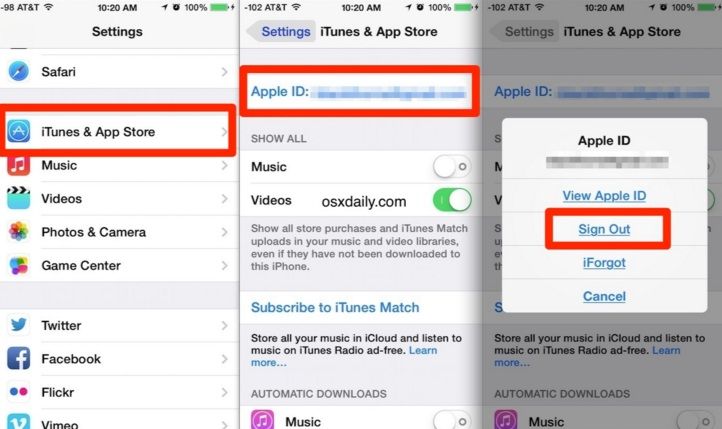
osxdaily
- Выполните сброс настроек.
Проблема 14: резервное копирование iCloud не работает
Резервное копирование iCloud не удалось или не удалось завершить резервное копирование — это сообщение об ошибке, с которым столкнулись многие пользователи iOS 9. Это может произойти из-за недостатка памяти или плохого соединения Wi-Fi. Итак, сначала проверьте эти две вещи, а затем переходите к нижеприведенным решениям.
Решения
- Перезагрузите устройство, нажав и удерживая в течение 10 секунд кнопки «Режим сна / Пробуждение» и «Домой».
- Проверьте хранилище, выбрав «Настройки»> «iCloud»> «Хранилище и управление хранилищем», чтобы узнать, сколько места ему требуется, и внести необходимые изменения в соответствии с этим.
- Сначала создайте резервную копию устройства в iTunes, а затем удалите резервную копию из iCloud, выбрав «Настройки»> «iCloud»> «Хранилище»> «Управление хранилищем»> выберите свое устройство и удалите резервную копию. Затем перейдите в «Настройки»> «iCloud»> «Резервное копирование», чтобы выключить и снова включить его. Выберите Резервное копирование сейчас, чтобы увидеть, работает ли оно тогда.
Проблема 15: Тревога не гаснет
Эта проблема, скорее всего, связана с функцией обновления ночью. Многие пользователи сообщают, что тревога не сработает после обновления устройства до iOS 9. Но если вы активировали указанную функцию, то это произойдет только один раз, и в случае повторения проблем найдите указанные решения ниже:
Решения
- Когда вы видите какое-либо обновление программного обеспечения, выберите любой вариант: установить сейчас, установить позже или напомнить мне позже, но никогда не выбирайте параметр «установить сегодня вечером», так как это предотвратит срабатывание будильника утром, и вы столкнетесь с этой проблемой.
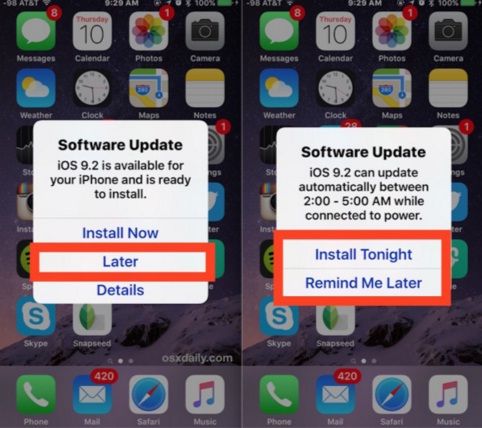
osxdaily
- Кроме того, проверьте, есть ли какое-либо приложение на устройстве, которое делает проблему. Некоторые приложения влияют на часы устройства, функцию будильника и вызывают такие проблемы.
- Вы можете использовать альтернативные приложения сигнализации.
Проблема 16: вызов FaceTime очень часто прерывается
Вызовы FaceTime сбрасываются очень часто после обновления устройства с iOS 9.
Решения
- Проверьте соединение Wi-Fi или данные сотовой связи, если они плохие. Кроме того, вы можете попробовать использовать альтернативный вариант, такой как Skype или подобное приложение.
- Многие пользователи сообщают, что проблема была решена путем сброса настроек к заводским. Таким образом, вы можете пойти на это тоже.
Проблема 17: Не удается подключиться к LTE
Немногие пользователи обнаружили, что их устройство не может подключиться к LTE сразу после обновления устройства до iOS 9. Вот исправления для этого.
Решения
- Выполните перезагрузку, одновременно нажав кнопки «Режим сна / Пробуждение» и «Домой».
- Перейдите в «Настройки»> «Основные»> «О», чтобы проверить, доступно ли какое-либо обновление оператора, а затем обновите его.
- Сбросьте настройки сети, выбрав «Настройки»> «Основные»> «Сброс» и «Сбросить настройки сети».
- Если ничего из вышеперечисленного не работает, обратитесь к своему оператору связи или Apple.
Проблема 18: Активация не удалась
Многие пользователи сталкиваются с такой ситуацией, когда они получают сообщение о том, что сервер активации недоступен, и, наконец, процесс активации завершается неудачно. Вот исправления для этого.
Решения
- Попробуйте обновить устройство из iTunes. Подключите ваше устройство к компьютеру и запустите iTunes. Затем выберите ваше устройство, чтобы нажать «Сводка»> «Обновить». Если этот процесс не работает, убедитесь, что iTunes обновлен. Для этого установите последнюю версию iTunes, после чего компьютер должен быть перезагружен. Далее следуйте вышеупомянутому процессу.
- Восстановление устройства является еще одним способом решения этой проблемы. Нажмите одновременно кнопки «Режим сна / Пробуждение» и «Домой» и продолжайте нажимать, пока iTunes не предложит восстановить ваше устройство.
Проблема 19: Приложение сообщений с серой полосой
Серая полоса в верхней части окна сообщений не позволяет вводить какие-либо сообщения, особенно во время записи звука. Вот исправления для этого.
Решения
- Выключите устройство и снова включите его, чтобы увидеть, была ли проблема решена.
- Перейдите в настройки> сообщение> показать поле темы и счетчик символов, чтобы включить его. Теперь проверьте, не исчезла ли серая полоса. Если проблема устранена, снова отключите эту опцию, перейдя в настройки.
- Кроме того, вы можете отключить опцию iMessage, чтобы увидеть, решена ли проблема, а затем снова включить ее.
Проблема 20: проблема с кабелем молнии третьей стороны
Некоторые пользователи сообщают о проблемах с грозовыми кабелями сторонних производителей, которые не сертифицированы MFi.
Решения
Единственное решение этой проблемы — придерживаться утвержденного кабеля, так как он имеет маркировку MFi.
Проблема 21: iOS 9 работает медленно на старых iPhone и iPad
Могут быть разные причины, по которым ваш iPhone или старый iPad работает медленно после обновления с iOS 9. Сначала проверьте список совместимости iOS 9, а затем воспользуйтесь перечисленными ниже способами, чтобы ускорить старое устройство.
Решения
- Вам необходимо отключить параметр уменьшения движения, выбрав «Настройки»> «Основные»> «Специальные возможности» и «Уменьшить движение».
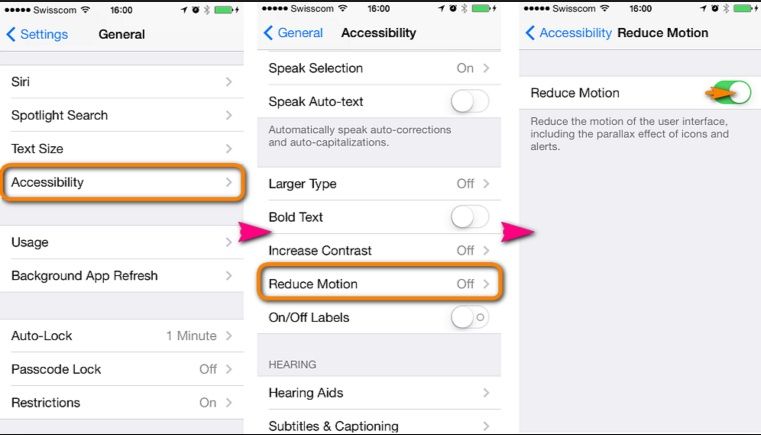 copytrans.net
copytrans.net
- Выполните полную перезагрузку, нажимая кнопки питания и возврата до тех пор, пока на экране не появится логотип Apple.
- Сделайте резервную копию iPhone или iPad, который у вас есть в iTunes или iCloud, а затем выполните сброс к заводским настройкам.
- Очистите старое устройство полностью, удалив все старые файлы, куки, временные файлы, кеш, и это автоматически ускорит ваше устройство.
Проблема 22: застрял при «обращении к серверу обновления программного обеспечения iPhone»
Некоторые пользователи iPhone заявили, что они пытались обновить свое устройство через iTunes, а не через OTA, и экран застрял в «обращении к серверу обновления программного обеспечения iPhone». Однако это очень маленькая проблема, и вы можете исправить ее, выполнив следующие шаги.
Решения
- Отключите устройство от компьютера или ноутбука, который вы используете, а затем закройте iTunes. Подключите устройство еще раз и перезапустите процесс.
- Если вы столкнулись с той же проблемой, убедитесь, что вы используете последнюю версию iTunes, 12.3.
- Посмотрите и на сетевое соединение. Это должно быть быстро и стабильно. В случае, если вы используете VPN, выключите его один раз и снова включите, чтобы увидеть, устранена ли тогда проблема.
Проблема 23: Safari падает на iPhone после обновления до iOS 9.2.1
Почти все пользователи жаловались на эту проблему: когда они открывают сафари и вводят что-то в адресную строку, он мгновенно падает. Итак, это ошибка в iOS 9.2.1, но если вы используете приватный режим, браузер будет работать отлично. Вот исправления для этой проблемы.
Решение
- Перейдите в «Настройки»> «Safari»> «Предложение Safari» и «Поисковая система» на своем устройстве, чтобы отключить эту опцию. Теперь проверьте, решена ли тогда проблема.
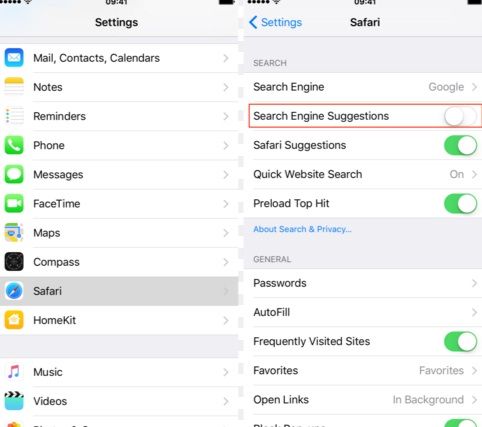
- Если вы используете Mac и столкнулись с этой проблемой, запустите приложение Safari и нажмите «Настройки». Затем нажмите на вкладку поиска и снимите флажки с «Включить предложения поисковой системы» и «Включить предложения Safari».
Проблема 24: iPhone зависает при проверке обновлений
Пользователи пытаются обновить свое устройство, выбрав «Настройки»> «Основные»> «Обновление программного обеспечения», но некоторые пользователи жаловались, что, когда они пытаются обновить свое устройство до iOS 9, телефон застревает при проверке обновлений, и процесс так и не завершается. Следуйте за исправлениями здесь:
Решения
- Вы можете использовать iTunes для обновления устройства до iOS 9.
- Выполните полную перезагрузку и зайдите в настройки> общие>, чтобы узнать, установлена ли у вас версия iOS 9. В нет, затем обновите устройство снова.
Итак, наиболее распространенные проблемы iOS 9 и их исправления здесь. Теперь вы можете без проблем обновить свое устройство до iOS 9 и обратиться к решению, если возникнут какие-либо проблемы.
Оцените статью!
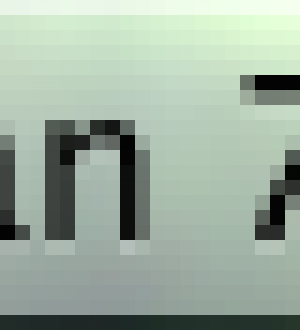
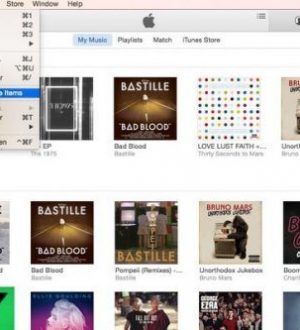
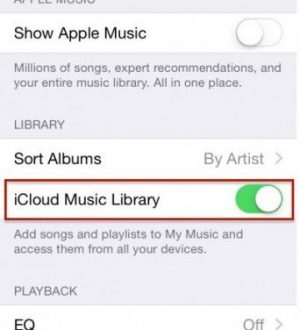
Отправляя сообщение, Вы разрешаете сбор и обработку персональных данных. Политика конфиденциальности.